
Cho dù chúng được tích hợp vào máy tính hoặc webcam của bạn (hoặc không), bạn có thể có rất nhiều micrô trên máy Mac của mình. Nếu bạn không chắc cái nào đang thu âm thanh, đã đến lúc xem lại cài đặt đầu vào âm thanh của bạn. Từ đó bạn có thể chọn micrô bạn muốn sử dụng.
Đầu tiên bấm vào menu Apple ở góc trên bên trái, sau đó chọn “Tùy chọn hệ thống”.
Tại đây, nhấp vào “Âm thanh”.

Trong cửa sổ tùy chọn “Âm thanh”, nhấp vào “Đầu vào”.
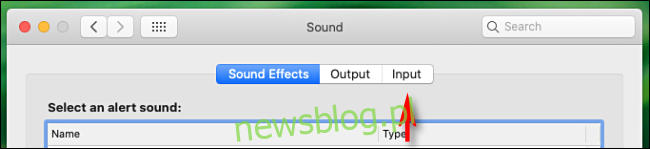
Bạn sẽ thấy danh sách các thiết bị đầu vào âm thanh được kết nối và nhận dạng, bao gồm micrô trên webcam hoặc thiết bị Bluetooth. Nhấp vào micrô bạn muốn sử dụng. Bây giờ máy Mac của bạn sẽ nhận đầu vào từ thiết bị đó.
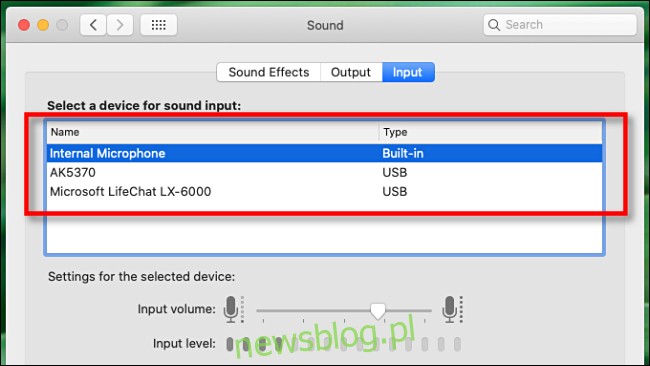
Sau khi chọn micrô (hoặc thiết bị đầu vào âm thanh) bạn muốn sử dụng, đồng hồ đo mức đầu vào sẽ xuất hiện ngay bên dưới danh sách lựa chọn. Khi bạn nói vào micrô này, hầu hết các thanh đồng hồ đo đầu vào sẽ nhấp nháy và thay đổi. Điều này có nghĩa là micrô hiện đang hoạt động và được máy Mac nhận dạng.
Cách chuyển nhanh micrô từ thanh menu
Nếu bạn đã bật “Hiển thị âm lượng trong thanh menu” trong tùy chọn “Âm thanh”, thì có một cách khác để chuyển đổi giữa các thiết bị đầu vào âm thanh. Chỉ cần nhấn và giữ Tùy chọn, nhấp vào biểu tượng loa trong thanh menu, sau đó chọn micrô bạn muốn sử dụng.
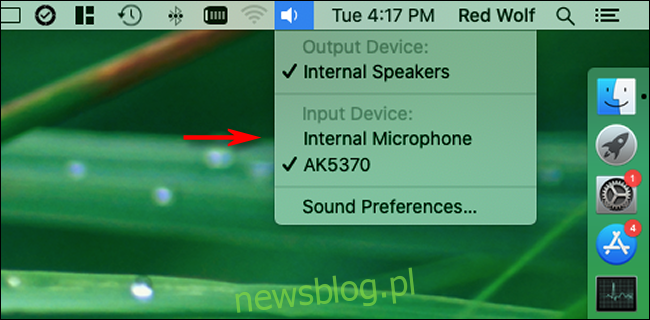
Đó là một cách nhanh chóng để chuyển đổi micrô nhưng bạn sẽ không thể điều chỉnh âm lượng đầu vào như trong “Tùy chọn hệ thống”.
Khắc phục sự cố đầu vào âm thanh của Mac
Nếu bạn không thể nghe thấy âm thanh từ micrô hoặc thiết bị âm thanh kết nối qua Bluetooth, hãy mở “Tùy chọn hệ thống” rồi nhấp vào “Bluetooth”. Hãy thử kết nối lại thiết bị của bạn từ đó.
Nếu micrô của bạn được kết nối qua USB, hãy kiểm tra trang web của nhà sản xuất để biết các trình điều khiển Mac mới. Cáp USB cũng có thể bị hỏng, vì vậy hãy thử sử dụng một cáp khác.
Bạn cũng có thể thử khởi động lại máy Mac hoặc cập nhật macOS. Một trong hai tùy chọn có khả năng giải quyết một số lượng lớn các vấn đề về âm thanh, đặc biệt là các lỗi phần mềm tạm thời.
